前提:用了5年的Macbook pro,安装了一系列的开发工具,256G的内存已经没啥空间了,换电脑是不可能的了,囊中羞涩~ 鉴于之前重装过各种windows系统的经验,决心重装Mac系统。做事情之前还是要先百度一下,于是有了官方资料:通过 macOS 恢复功能重新安装
利用 macOS 恢复功能,您可以轻松重新安装 Mac 操作系统,即使您需要先抹掉启动磁盘也是如此。您只需连接到互联网即可。如果有可用的无线网络,您可以从 Wi-Fi 菜单 ![]() 中选取这个无线网络,也可在 macOS 恢复功能中找到无线网络。
中选取这个无线网络,也可在 macOS 恢复功能中找到无线网络。
1. 通过 macOS 恢复功能启动
要通过 macOS 恢复功能启动,请将 Mac 开机,然后立即按住键盘上的以下组合键之一。当您看到 Apple 标志、旋转的地球或其他启动屏幕时,请松开这些按键。
Command (⌘)-R
重新安装您在 Mac 上安装过的最新 macOS(建议操作)。
Option-⌘-R
升级到与您的 Mac 兼容的最新 macOS。
Shift-Option-⌘-R
重新安装 Mac 随附的 macOS 或与它最接近且仍在提供的版本。
系统可能会提示您输入密码,例如固件密码,或这台 Mac 的管理员用户的密码。请输入要求的密码以继续。
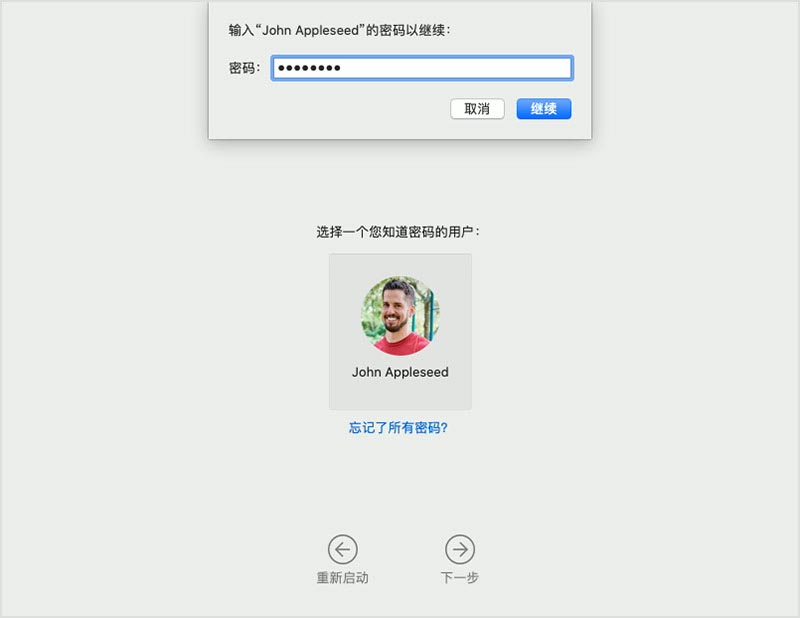
当您看到实用工具窗口时,即表示您已通过 macOS 恢复功能启动。

2. 确定是否要抹掉(格式化)您的磁盘
除非您要出售、折抵换购或赠送您的 Mac,或者遇到一个需要您抹掉磁盘的问题,否则您可能不需要抹掉磁盘。如果您在安装 macOS 之前需要抹掉磁盘,请从“实用工具”窗口中选择“磁盘工具”,然后点按“继续”。详细了解何时以及如何抹掉磁盘。
3. 安装 macOS
在做好重新安装 macOS 的准备后,请从“实用工具”窗口中选取“重新安装 macOS”。然后,点按“继续”,并按照屏幕上的说明进行操作。系统将提示您选取一个作为安装目标的磁盘。
- 如果安装器要求解锁您的磁盘,请输入您在登录 Mac 时所使用的密码。
- 如果安装器无法识别您的磁盘,或者指出它无法安装到您的电脑或宗卷上,您可能需要先抹掉磁盘。
- 如果安装器适用的 macOS 版本与您预期的版本有所不同,请了解 macOS 恢复功能例外情况。
- 如果安装器让您选择是安装在“Macintosh HD”上还是在“Macintosh HD-Data”上,请选取“Macintosh HD”。

请不要将 Mac 置于睡眠状态或合上上盖,以便安装完成。在安装过程中,Mac 可能会多次重新启动并显示进度条,并且屏幕可能每次都处于空白状态并持续几分钟时间。
如果您的 Mac 重新启动并进入设置助理,但您要出售、折抵换购或赠送您的 Mac,请按下 Command-Q 以退出助理而不完成设置。然后点按“关机”。当新的所有者启动这台 Mac 时,他们可以使用自己的信息来完成设置。
实操:
- 选择用户输入密码之后,迫不及待的选择了重新安装macOs,过了一会儿提示我没有可用的安装系统,不甘心,接着试了3次,还是不行。
- 还是不死心,细看了一下安装步骤,如果安装器无法识别您的磁盘,或者指出它无法安装到您的电脑或宗卷上,您可能需要先抹掉磁盘。Command (⌘)-R 之后直接进入磁盘工具选项,二话不说抹掉数据,重启。很尴尬,重启后出现如下图:

重启几次之后依然如此,在想是不是把电脑变砖块了。。。突然意识到抹掉磁盘数据之后没有重装系统
- 继续通过 macOS 恢复功能,选择"重新安装 macOS",顺利安装成功!






















 2816
2816











 被折叠的 条评论
为什么被折叠?
被折叠的 条评论
为什么被折叠?








